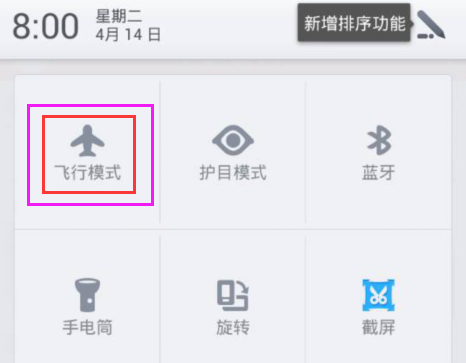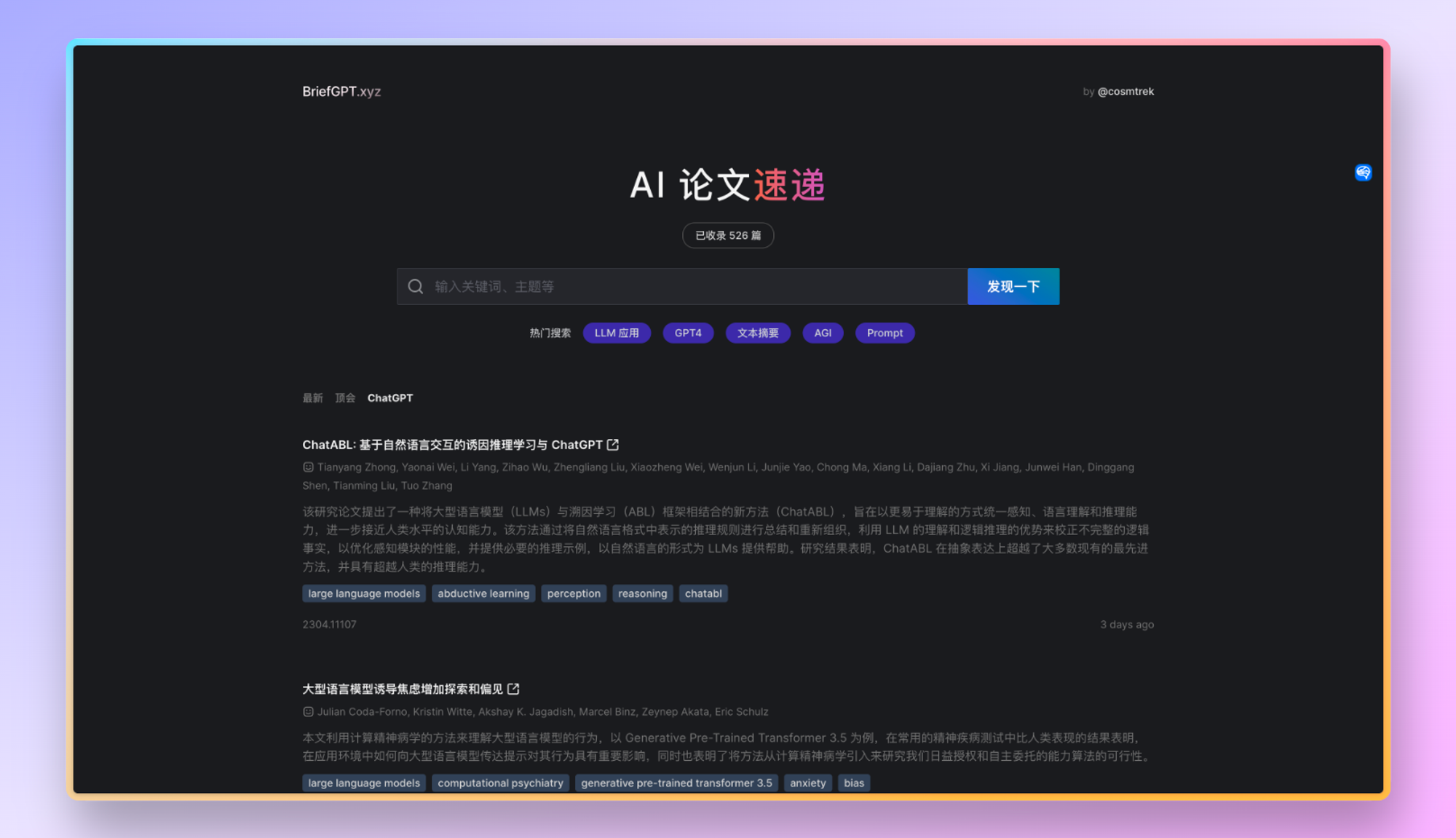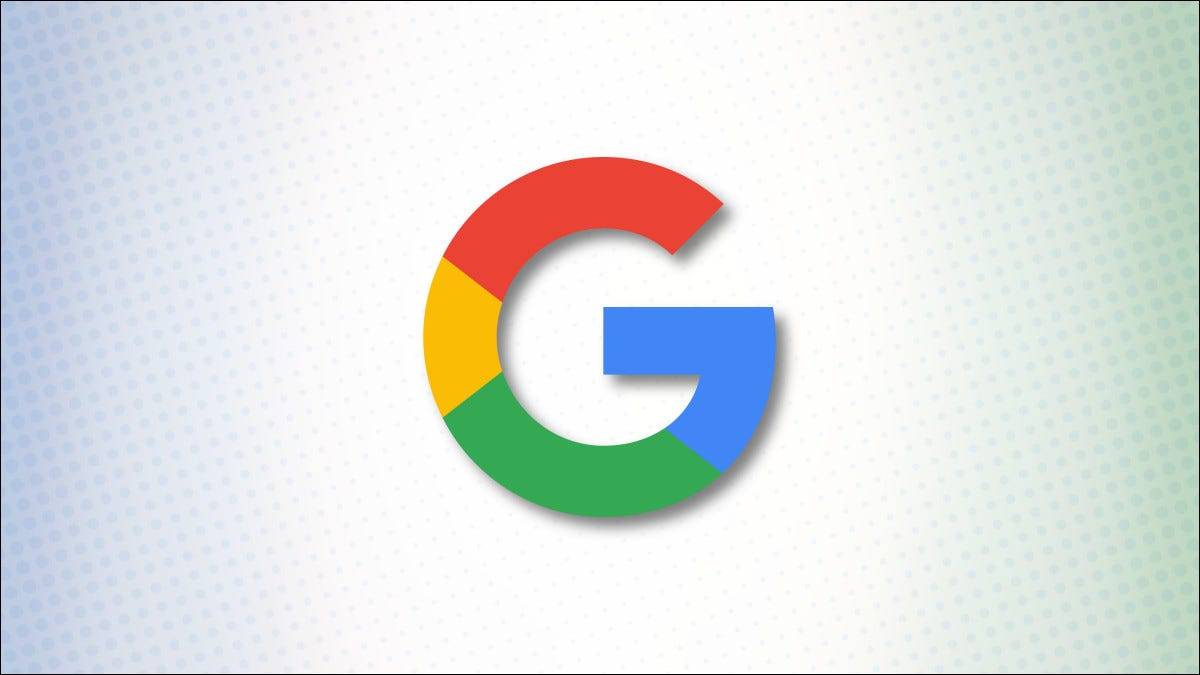
如果您已合法更改姓名,或者您只是想在线使用其他姓名,则可以轻松更改您在 Google 上的帐户名称。您可以在桌面、Android、iPhone 和 iPad 上执行此操作。这是如何做。
请注意,更改您的 Google 帐户名称与更改您的 Gmail 显示名称不同。这意味着人们在从您的 Gmail 帐户接收的电子邮件与您的 Google 帐户名称不同时会看到。此外,Google 允许您根据需要多次更改您的帐户名称。
您的帐户名出现在各种 Google 服务中,包括但不限于 Google 地图、Play 和 YouTube。
在桌面上更新您的 Google 帐户名称
如果您使用的是 Windows、Mac、Linux 或 Chromebook 计算机,请使用 Google 帐户网站更改您的帐户名称。
通过启动您最喜欢的网络浏览器并打开Google 帐户网站开始该过程。在那里,登录您的帐户。
登录后,在站点的左侧边栏中,单击“个人信息”。
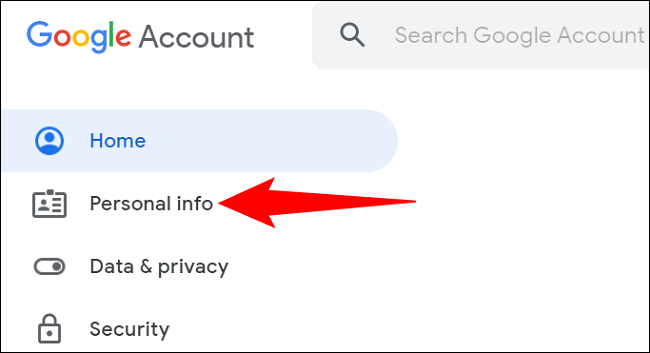
在右侧的“基本信息”部分,单击您当前的帐户名称。
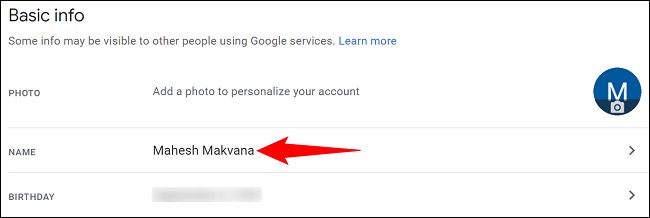
您现在已准备好更改您的帐户名称。单击“名字”字段并输入您的新名字。选择“姓氏”字段并输入您的新姓氏。
然后单击“保存”以保存您的更改。
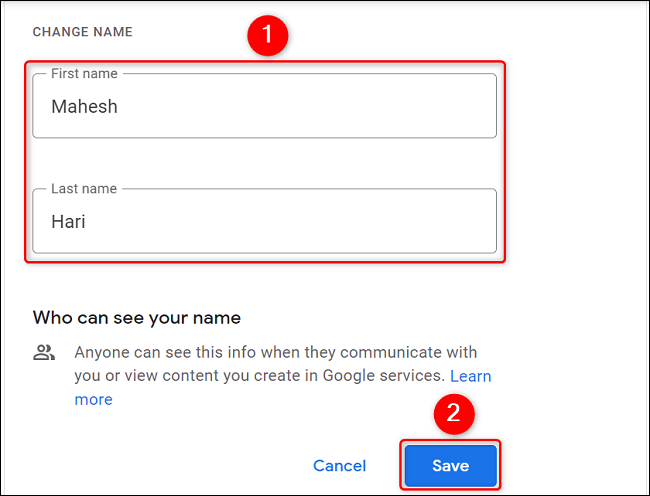
您的 Google 帐户名称已成功更改,您现在会看到它出现在各种 Google 产品中。
在 Android 上修改您的 Google 帐户名称
要从您的 Android 手机更新您的帐户名称,首先,在您的手机上启动“设置”应用程序。
在“设置”中,向下滚动并点击“Google”。

在 Google 个人资料页面上,在您的姓名下方,点按“管理您的 Google 帐户”。
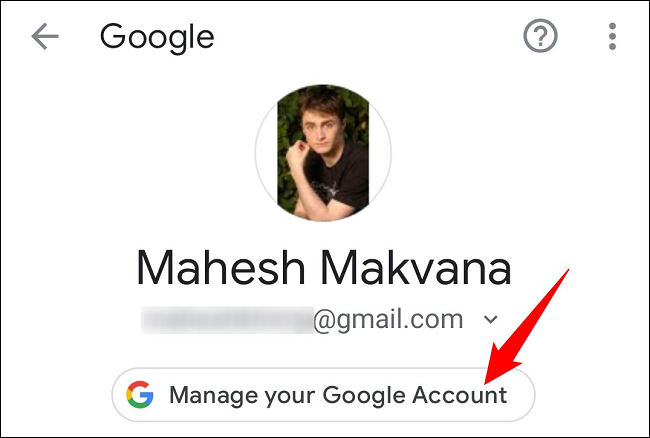
在顶部,选择“个人信息”选项卡。
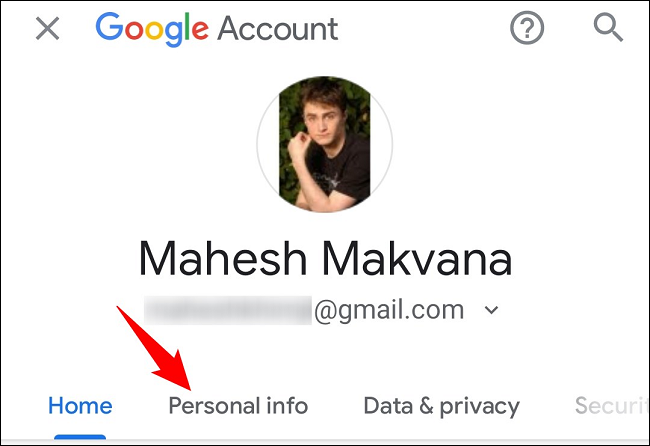
从“基本信息”部分中,选择您当前的姓名。
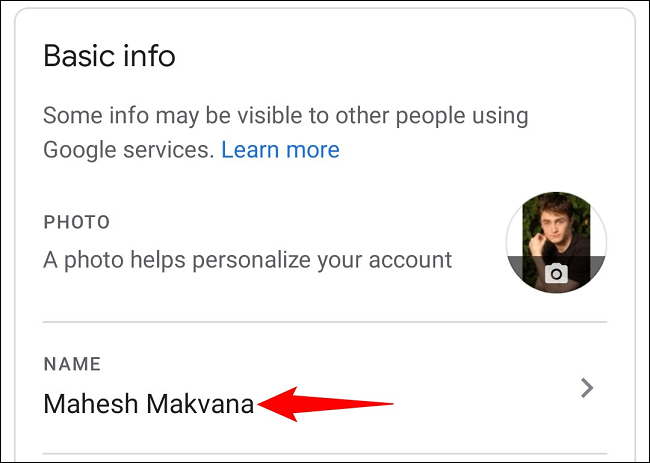
在“姓名”页面上,将显示您可编辑的姓名字段。选择“名字”字段并输入您的新名字。点击“姓氏”字段并输入您的新姓氏。
然后选择“保存”。
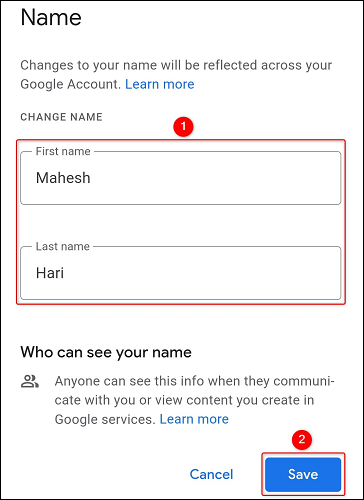
并且您的姓名已成功更改。
在 iPhone 或 iPad 上更改您的 Google 名称
要在 iPhone 或 iPad 上更新您的帐户名称,请使用 Gmail 应用程序。
首先,在您的手机上启动 Gmail。在应用程序的左上角,点击汉堡菜单(三个水平线)。
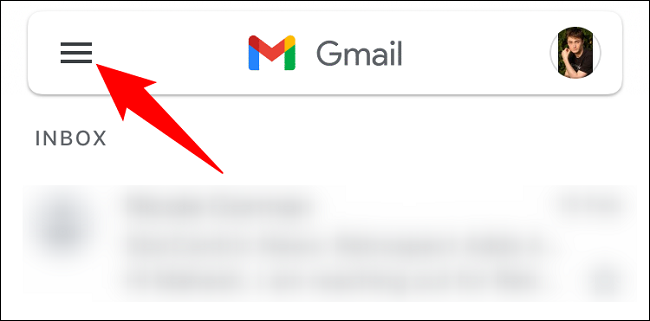
在打开的菜单中,选择“设置”。

在“设置”页面上,点击您的 Google 帐户。
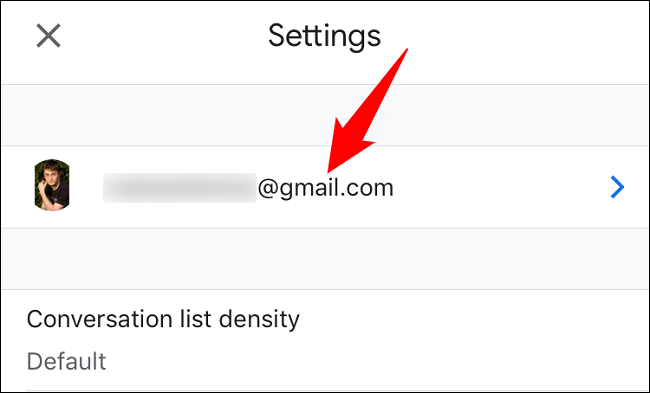
选择“管理您的 Google 帐户”。
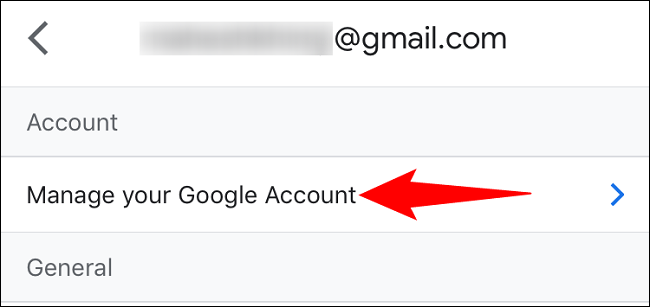
在您的姓名下方,点击“个人信息”选项卡。
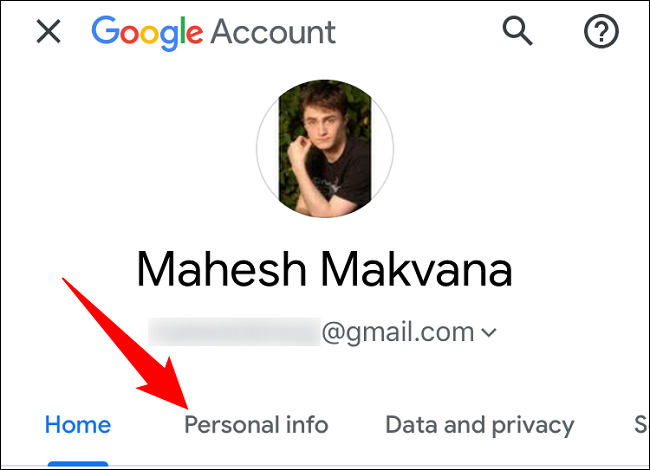
从“基本信息”部分中,选择您当前的姓名。
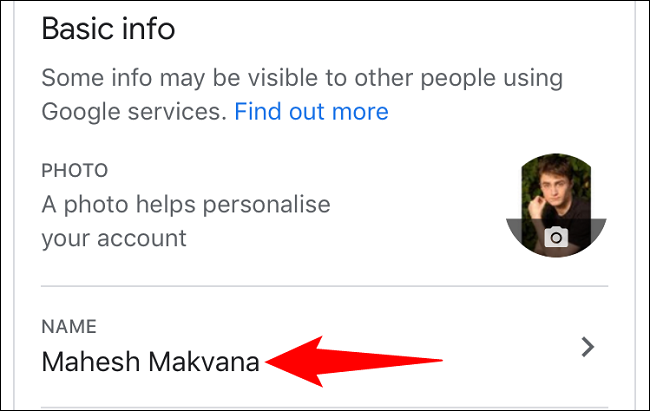
您现在将输入您的新名称。点击“名字”字段并输入您的新名字。点击“姓氏”字段并输入您的新姓氏。
点击“保存”保存您的更改。
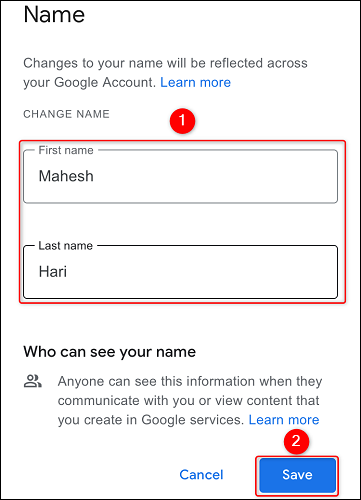
这就是在您的 Google 帐户中更改您的姓名的全部内容。您的新名称将显示在 Google 未来的所有服务中。
当您使用它时,您可能还想在您的 Microsoft 帐户中更改您的姓名。这样做同样容易。
未经允许不得转载:表盘吧 » 如何更改您的 Google 帐户名称